电脑开机黑屏只显示鼠标箭头怎么办
时间:2025-08-27 | 作者: | 阅读:0电脑开机黑屏只显示鼠标箭头怎么办?或许有的朋友想了解,下面让心愿游戏小编为你带来这方面的答案,快来看看吧。
方法一:通过任务管理器重启资源管理器
资源管理器(Explorer.exe)是负责显示桌面和任务栏的核心进程,有时它未能正常启动,导致黑屏。
操作步骤:
1. 同时按下 `Ctrl Shift Esc` 打开任务管理器;
2. 点击左上角“文件”菜单,选择“运行新任务”;
3. 在弹出的窗口中输入:`explorer.exe`,然后点击“确定”;
4. 若问题仅因资源管理器未运行,这一步会立即恢复桌面。
方法二:进入安全模式修复系统
安全模式可以让Windows以最精简的方式启动,适合用于排查和修复错误。
进入方法:
1. 强制关机并重启,重复三次后,系统会自动进入修复界面;
2. 点击“疑难解答” → “高级选项” → “启动设置” → 重启;
3. 重启后按下数字键 `4` 进入“启用安全模式”;
4. 在安全模式中执行如下操作:
运行 `explorer.exe` 尝试恢复桌面;
更新或卸载显卡驱动;
运行命令 `sfc /scannow` 检查系统完整性;
使用杀毒软件扫描系统。
此处推荐使用“驱动人生”一键扫描并自动修复损坏或不兼容的驱动程序,尤其对显卡驱动问题效果明显。
1. 点击上方下载按钮安装打开“驱动人生”切换到-驱动管理栏目,点击立即扫描选项;
2. 如果发现驱动有问题,点击“一键修复”,软件会自动下载安装最适合的驱动程序,确保电脑稳定运行。
方法三:禁用快速启动功能
快速启动虽然提升了开机速度,但有时会导致系统加载异常,出现黑屏问题。
操作步骤:
1. 在安全模式中按 `Win R`,输入 `powercfg.cpl` 回车;
2. 点击“选择电源按钮的功能”;
3. 再点击“更改当前不可用的设置”;
4. 取消勾选“启用快速启动” → 保存 → 重启电脑。
方法四:修复或重建用户账户
若当前用户配置文件受损,系统可能无法正常加载桌面。
解决办法:
1. 在安全模式中,使用命令提示符创建新本地用户:
net user 新用户名 新密码 /add
net localgroup administrators 新用户名 /add
2. 重启电脑并使用新账号登录;
3. 若桌面恢复正常,说明原用户数据损坏,可迁移资料后继续使用新账户。
方法五:还原系统或重置Windows
当系统文件损坏严重时,可使用还原或重置功能修复。
操作步骤:
1. 重启进入Windows恢复环境(WinRE);
2. 点击“疑难解答”;
3. 选择:
系统还原:回到一个正常的还原点;
重置此电脑:重装系统(可选择保留个人文件);
4. 按提示完成操作。
结语:上面就是心愿游戏小编为您带来的电脑开机黑屏只显示鼠标箭头怎么办?5种有效解决方法,希望帮到大家,更多相关的文章请关注心愿游戏。
来源:https://www.160.com/article/9226.html
免责声明:文中图文均来自网络,如有侵权请联系删除,心愿游戏发布此文仅为传递信息,不代表心愿游戏认同其观点或证实其描述。
相关文章
更多-

- 笔记本识别不到独立显卡怎么办
- 时间:2026-01-14
-

- 电脑主机声音大嗡嗡响是怎么回事
- 时间:2026-01-13
-

- win11电脑连不上蓝牙怎么办
- 时间:2026-01-12
-

- D盘无法扩展怎么办
- 时间:2026-01-12
-

- 电脑摄像头打开是灰色的有个锁
- 时间:2026-01-09
-

- 笔记本C盘怎么扩大
- 时间:2026-01-09
-

- 不删除d盘怎么给c盘扩容
- 时间:2026-01-09
-

- 鼠标左键不灵敏怎么办
- 时间:2026-01-07
精选合集
更多大家都在玩
大家都在看
更多-

- 胡闹地牢船长技能详解
- 时间:2026-01-14
-

- 网名中英文名字男生霸气(精选100个)
- 时间:2026-01-14
-

- 失控进化游戏手机版绿卡房位置指南
- 时间:2026-01-14
-

- 《钉钉》上怎么申请报销?《钉钉》报销申请流程教程
- 时间:2026-01-14
-
- 首款真全面屏iPhone!苹果折叠屏iPhone Fold渲染图出炉
- 时间:2026-01-14
-

- 免费电视剧app有哪些
- 时间:2026-01-14
-

- 优雅慧智的网名男生霸气(精选100个)
- 时间:2026-01-14
-

- 我的世界铁路合成表大全2026
- 时间:2026-01-14

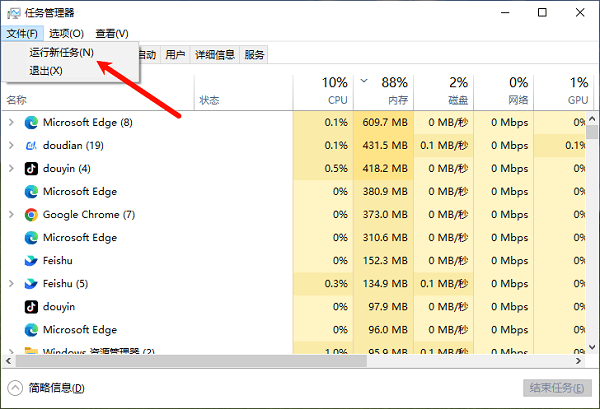
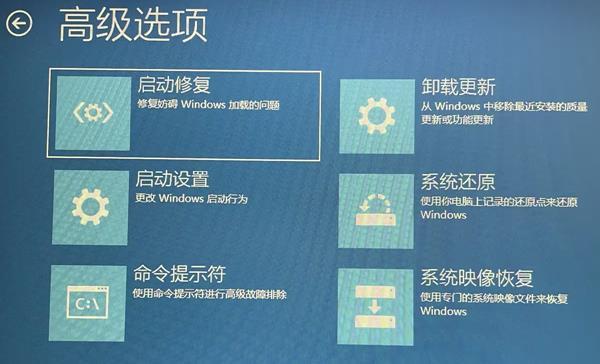
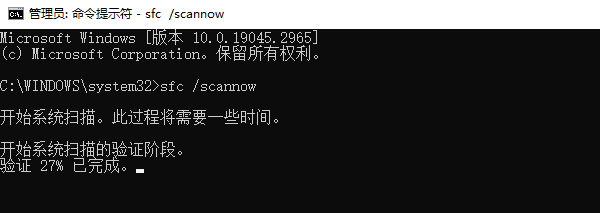
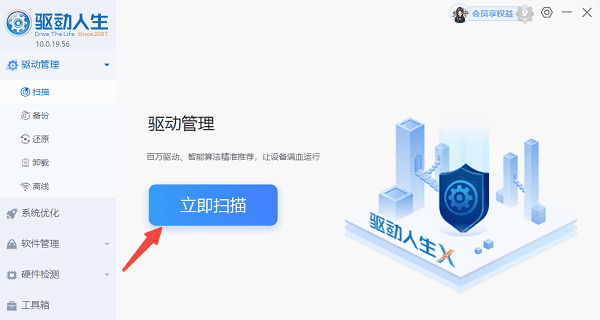
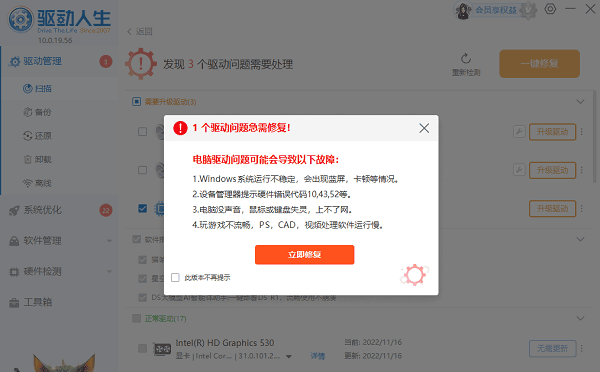
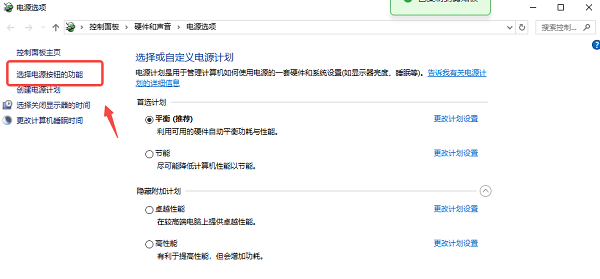
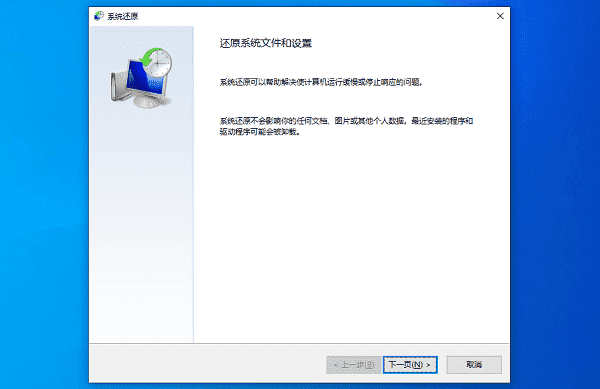


![《这是我的土地》 v1.0.3.19014升级档+未加密补丁[ANOMALY] v1.0.3.19014](https://img.wishdown.com/upload/soft/202601/04/1767522369695a4041041f4.jpg)










